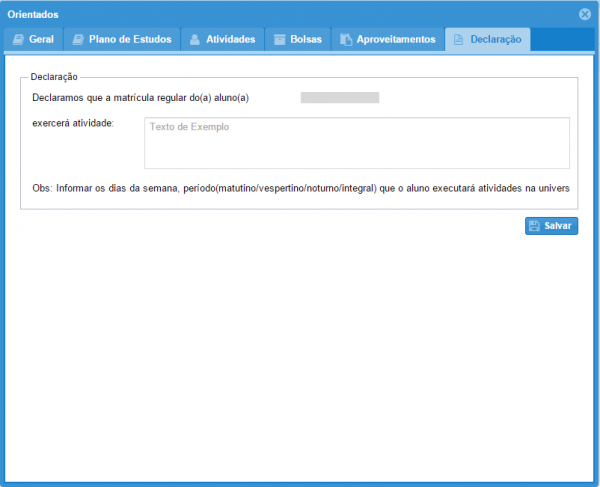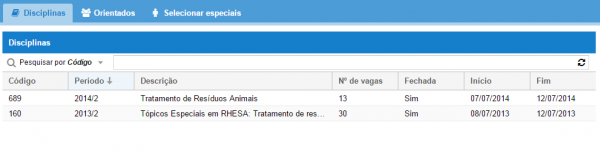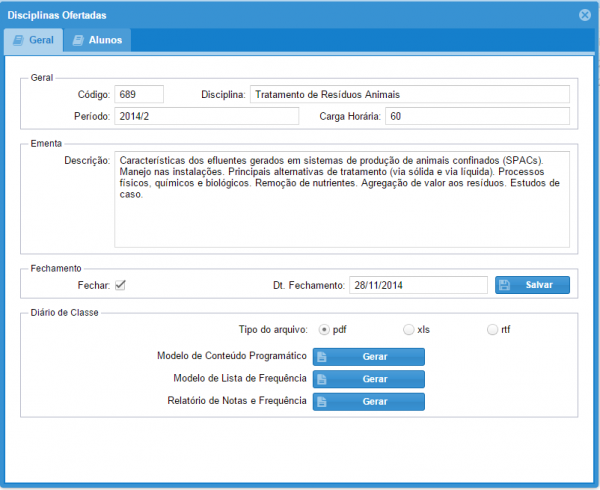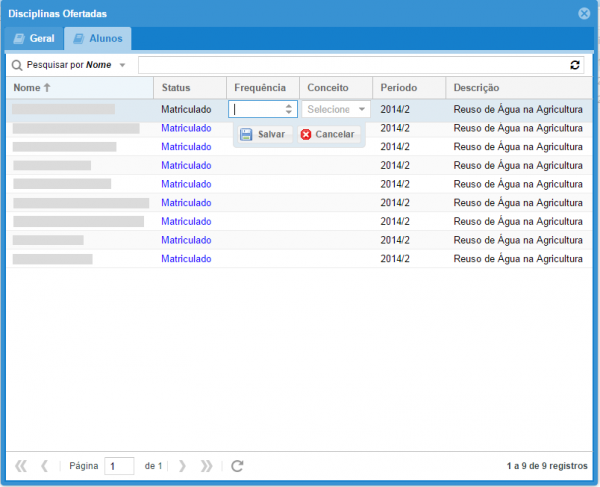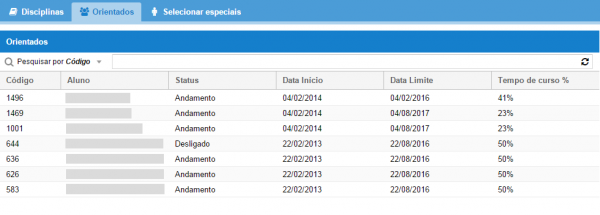SUP:Docente: mudanças entre as edições
| Linha 72: | Linha 72: | ||
<br/> | <br/> | ||
10: Na aba declarações é feita a edição da descrição da declaração <br/> | |||
[[Arquivo:7-Declaração.PNG|600px]] | [[Arquivo:7-Declaração.PNG|600px]] | ||
= Tela Selecionar Especiais = | = Tela Selecionar Especiais = | ||
Edição das 08h21min de 2 de dezembro de 2014
- Funções do Professor e/ou Orientador
Faz a validação do plano de estudo do Acadêmico e Lançamento de notas e frequência em Disciplinas ministradas.
Login
Para o Professor ou Orientador o acesso ao sistema é disponibilizado automaticamente, bastando este estar vinculado a um Programa de Pós-Graduação Stricto Sensu pela PRPPG.
1. Acesse o endereço http://www.unioeste.br/sistemas/;
2. Preencha seu nome de usuário (Ex: "nome.sobrenome");
3. Preencha sua senha;
4. Clique em Entrar;
5. Escolha o Padrão SGPPS-Prof; *Caso não tenha este padrão, solicite um credenciamento à PRPPG.
6. Clique em Entrar no Sistema;
Tela Disciplinas
1: A tela principal já se abre exibindo as disciplinas ofertadas.
2: Ao dar 2 cliques sobre a disciplina ofertada será exibido informações básicas sobre a disciplina.
3: Na seção "Fechamento" há uma opção onde é possível efetuar o fechamento da turma. O campo data será preenchido automaticamente com a data do fechamento. Após marcar a opção basta clicar no botão salvar.
4: Logo abaixo na seção "Diário de classe" existem 3 botões onde é possível gerar um modelo de conteúdo programático, modelo de lista de frequência e relatório de notas e frequência. Cada um dos itens pode ser gerado em PDF, XLS e RTF.
5: Ao abrir a aba Alunos, é listado os alunos matriculados na disciplina.
6: Ao clicar 2 vezes sobre 1 aluno, habilita-se os campos para lançamento das notas e do conceito
Tela Orientados
1: Tela Orientado com a lista dos orientandos do docente.
2: Ao dar 2 cliques no orientando escolhido, aparecem as informações pessoais do aluno e informações do programa.
3: Na aba Plano de Estudos.
4: Na aba Atividades.
5: Na aba Bolsas.
6: Na aba Aproveitamentos.
7: Na aba Declaração.
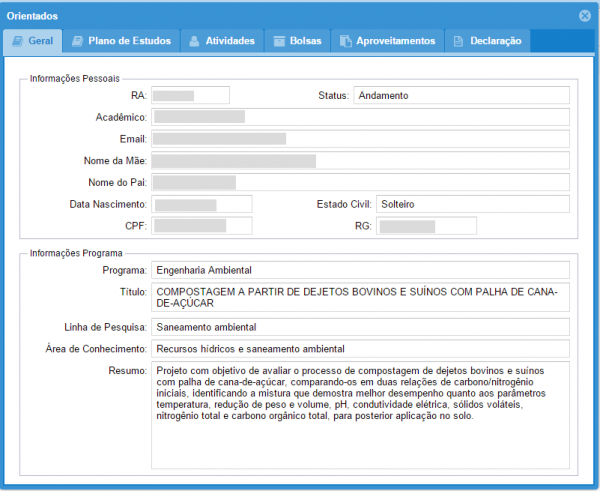
8: Na aba Plano de Estudos é exibida uma lista de planos, vigentes e não vigentes.
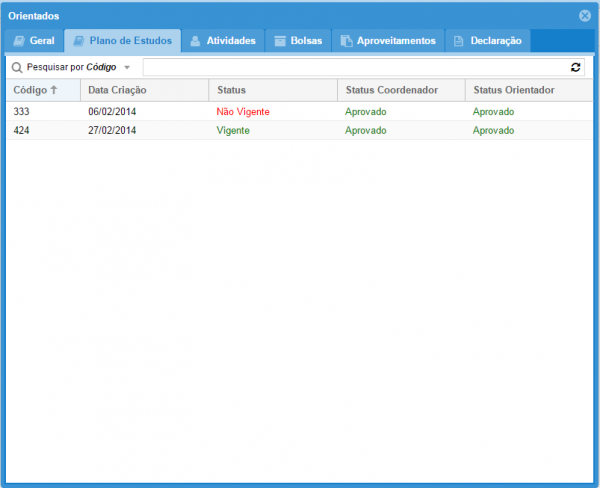
9: Ao dar 2 cliques sobre o plano de estudos é exibido detalhes do plano. 2 botões são disponibilizados, ao clicar no primeiro é exibido observação do coordenador, e no segundo o orientador pode fazer a edição da observação.
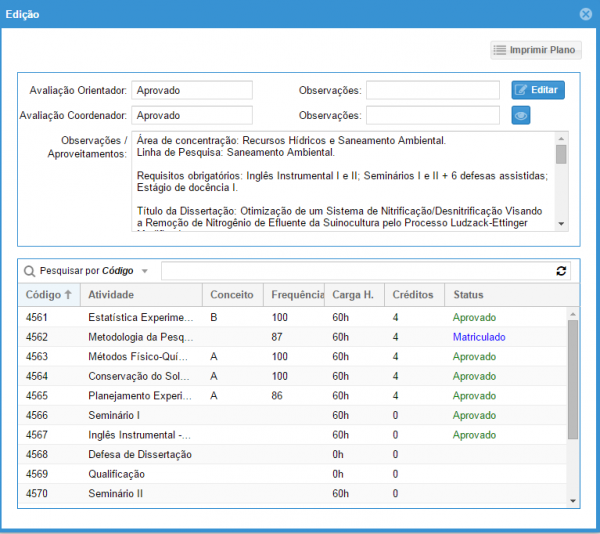
10: Na aba declarações é feita a edição da descrição da declaração